ps想要设计一款艺术字体,该怎么制作网状效果呢?下面我们就来看看详细的制作技巧。

我们用【文字工具】输入自己需要的文字,比如:NEW,然后把文字颜色设置为【#04dcfc】。

Adobe Photoshop 2020 v21.2.12.215 ACR14.0 中文版+安装教程
- 类型:图像处理
- 大小:1.93GB
- 语言:简体中文
- 时间:2022-05-13
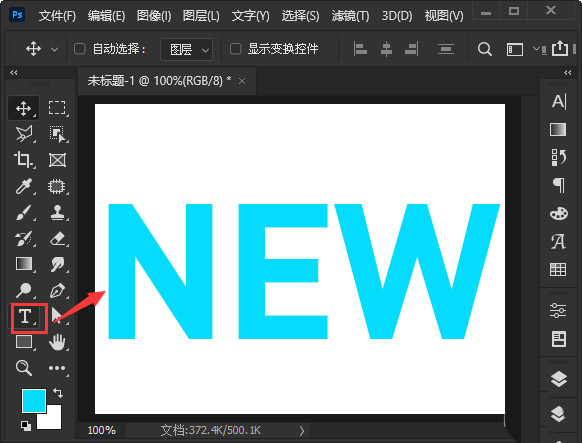
接着,我们把文字图层选中,然后在【滤镜】中找到【滤镜库】。
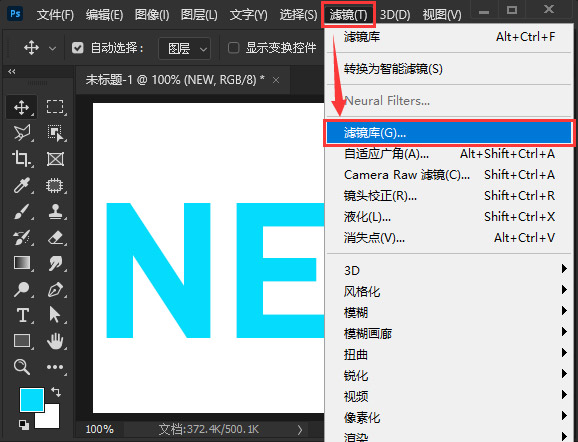
接下来,我们在【素描】中选择【网状】,然后把密度设置为【30】,前景色阶为【2】,背景色阶为【50】,点击【确定】。
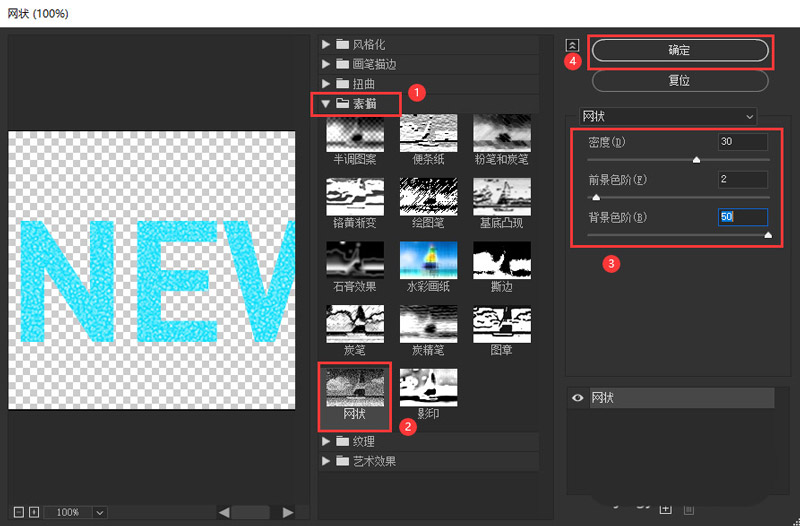
最后,我们看到NEW的文字就变成网状效果了。
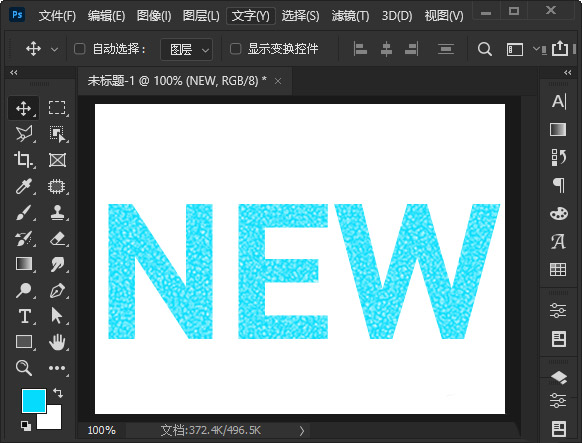
以上就是ps网状效果字体设计技巧,希望大家喜欢,请继续关注115PPT。
相关推荐:
ps图片怎么网格化? ps给图片添加网格效果的教程
ps网点背景矢量图怎么做? ps滤镜设计网点背景素材的技巧
ps彩色半调怎么设计网点文字? ps彩色半调设计字体的技巧
注意事项:
1、文稿PPT,仅供学习参考,请在下载后24小时删除。
2、如果资源涉及你的合法权益,第一时间删除。
3、联系方式:sovks@126.com
115PPT网 » ps文字怎么制作网状效果? ps网状效果字体设计技巧
1、文稿PPT,仅供学习参考,请在下载后24小时删除。
2、如果资源涉及你的合法权益,第一时间删除。
3、联系方式:sovks@126.com
115PPT网 » ps文字怎么制作网状效果? ps网状效果字体设计技巧




